Article Number: 000052627
NVE(NetWorker Virtual Edition): 플랫폼 보안 롤업을 설치하는 방법
Summary: Dell EMC는 NVE 어플라이언스용 플랫폼 보안 롤업을 생성하고 배포합니다. 이 KB 문서의 목표는 고객이 Dell EMC NetWorker Installation Manager를 사용하여 NVE(NetWorker Virtual Edition) 시스템에 최신 플랫폼 보안 롤업을 다운로드하고 설치하는 지침을 제공하는 것입니다. 이 KB의 정보는 NetWorker Virtual Edition 어플라이언스에만 적용됩니다. ...
Article Content
Instructions
NetWorker 지원 페이지의 Advisories 섹션에서 최신 ESA(EMC Security Advisory)를 참조하십시오. https://www.dell.com/support/home/product-support/product/networker/advisories
NetWorker 어플라이언스 및 NetWorker 소프트웨어 업그레이드는 별도로 수행됩니다. 이 프로세스에 대한 지침은 다음을 참조하십시오.
NetWorker Virtual Edition: NetWorker 소프트웨어 및 NVE 시스템을 업그레이드하는 방법
a. 대용량 파일을 식별하기 위해 대용량 .log 파일을 이동하거나 제거할 수 있습니다(find / -name +1G
b). SCP 에이전트(WinSCP, FileZilla 등)를 사용하여 로그를 복사하거나 Linux mv 명령을 사용하여 더 많은 공간이 있는 다른 위치로 이동합니다. 필요에 따라 rm -rf /path/to/large/file
c를 사용하여 로그를 삭제할 수 있습니다. /data01 파티션은 다음과 같이 확장할 수 있습니다.

NetWorker 어플라이언스 및 NetWorker 소프트웨어 업그레이드는 별도로 수행됩니다. 이 프로세스에 대한 지침은 다음을 참조하십시오.
NetWorker Virtual Edition: NetWorker 소프트웨어 및 NVE 시스템을 업그레이드하는 방법
NetWorker 다운로드 페이지에서 플랫폼 롤업에 대한 확장된 세부 정보는 적용할 수 있는 NetWorker 버전을 나타냅니다.
https://www.dell.com/support/home/product-support/product/networker/drivers예:
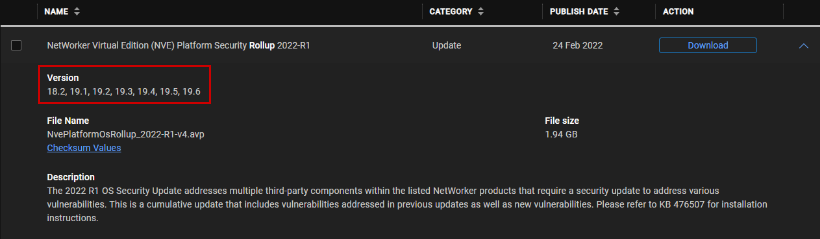
참고: 이 프로세스는 표준 기술 지원에 적합하지 않습니다. 지원이 필요한 경우 Dell SAM(Site Account Manager) 또는 Dell Site Sales 담당자에게 문의하여 글로벌 PS(Professional Services) 팀에 문의하십시오.
업그레이드 전 단계
1. 관리자 자격 증명과 루트 자격 증명을 모두 사용하여 NVE에 로그인할 수 있는지 확인합니다. 암호는 다음을 실행하여 변경할 수 있습니다.
sudo /usr/local/avamar/bin/change-passwords
2. NetWorker에서 "서버 보호" 백업을 수행하고 다음을 사용하여 부트스트랩 세부 정보를 수집합니다.
mminfo -B
3. 다음과 같이 NVE의 업그레이드 기록을 기록해 둡니다.
avi-cli --verbose localhost --password 'ROOT-PASSWORD' --listhistory
4. VMware 스냅샷 NVE VM을 생성합니다.
5. 파일을 NVE에 복사하기 전에 다음 명령을 실행하여 NVE의 /(루트) 및 /data01 파티션에 충분한 공간이 있는지 확인합니다.
df -h
a. 대용량 파일을 식별하기 위해 대용량 .log 파일을 이동하거나 제거할 수 있습니다(find / -name +1G
b). SCP 에이전트(WinSCP, FileZilla 등)를 사용하여 로그를 복사하거나 Linux mv 명령을 사용하여 더 많은 공간이 있는 다른 위치로 이동합니다. 필요에 따라 rm -rf /path/to/large/file
c를 사용하여 로그를 삭제할 수 있습니다. /data01 파티션은 다음과 같이 확장할 수 있습니다.
- NetWorker Virtual Edition: /data01 파티션을 확장하는 방법(EXT3)
- NetWorker Virtual Edition: /data01 파티션 크기를 늘리는 방법(XFS)
참고: NetWorker 구성 데이터베이스(nsrdb), 클라이언트 파일 인덱스 및 미디어 데이터베이스(mm)는 기본적으로 모두 /data01 파티션에 저장됩니다.
프로세스
1. 웹 브라우저에서 NVE의 설치 관리자(https://NVE_hostname/avi
2)에 액세스합니다. 루트 자격 증명으로 로그인합니다.
3. Repository 탭으로 이동합니다. Browse.. 버튼을 사용하여 플랫폼 롤업 패키지를 찾아 업로드합니다.
2)에 액세스합니다. 루트 자격 증명으로 로그인합니다.
3. Repository 탭으로 이동합니다. Browse.. 버튼을 사용하여 플랫폼 롤업 패키지를 찾아 업로드합니다.

필요에 따라 SCP 에이전트를 사용하여 다운로드한 설치 패키지를 NVE의 /data01/avamar/repo/packages/ 디렉토리에 복사할 수 있습니다.
4. NVE가 packages 디렉토리에서 파일을 스캔하면 Available Packages -> SW Updates 탭에서 패키지를 설치할 수 있습니다.
4. NVE가 packages 디렉토리에서 파일을 스캔하면 Available Packages -> SW Updates 탭에서 패키지를 설치할 수 있습니다.
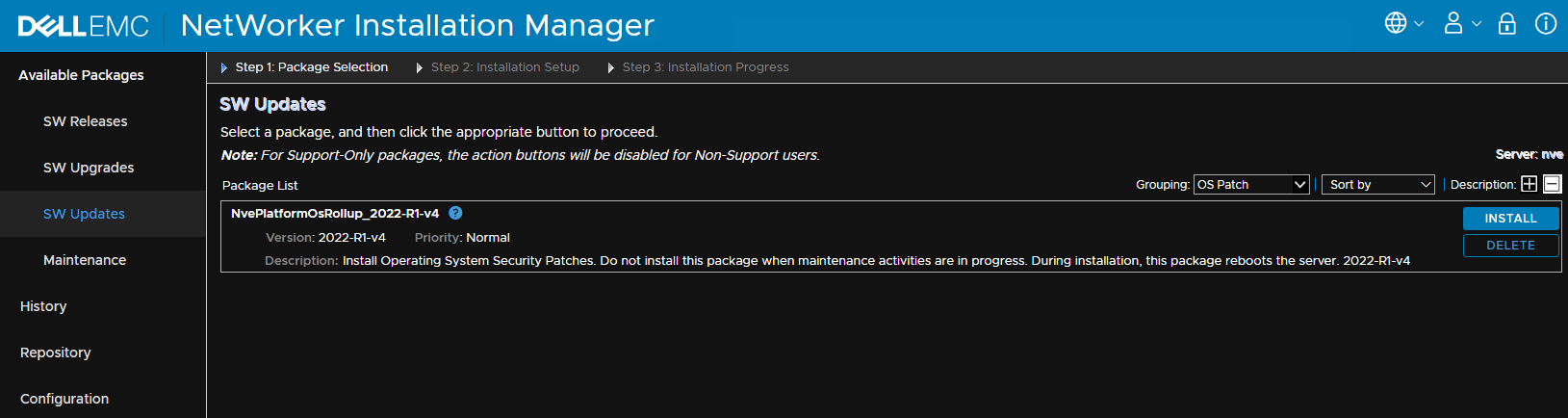
참고: 패키지가 표시되지 않는 경우. Repository 탭으로 이동하여 패키지가 표시되는지 확인합니다. 패키지는 상태가 수락됨을 보고하고 패키지가 사용 가능함 상태를 보고해야 합니다.
5. SW Updates에서 Install을 클릭하여 설치 프로세스를 시작합니다.
6. 루트 암호를 입력하라는 메시지가 나타나면 입력한 후 Continue를 클릭합니다.
설치를 실행하는 데 몇 분 정도 걸릴 수 있습니다. 노드의 크기 또는 데이터 양에 따라 시간이 달라질 수 있습니다. 설치를 모니터링하고 모든 입력에 응답합니다. 워크플로의 일부로 서버가 재부팅됩니다. Installation Manager에서 로그아웃되었을 수 있습니다. 이 경우 설치 관리자에 다시 로그인하여 진행 상태를 계속 모니터링하십시오. Monitor 버튼을 클릭하여 Installation Progress 화면으로 돌아갑니다. 설치가 100% 완료되면 로그아웃할 수 있습니다(새로 고침 아이콘 옆의 오른쪽 상단 폴더 클릭). 연결을 끊습니다.
Additional Information
설치 실패:
- /space/avamar/var/avi/server_log/avinstaller.log.0
- /space/avamar/var/avi/server_log/aviserver.log.0
- /space/avamar/var/avi/server_log/avitask.log.0
업그레이드를 수행할 때 설치 중인 업그레이드 패키지의 이름을 사용하여 임시 폴더가 생성됩니다. 다음을 실행하여 임시 업그레이드 디렉토리를 볼 수 있습니다. ls -l /data01/avamar/repo/temp/. 이 폴더는 업그레이드 후에는 존재하지 않으며 업그레이드가 실패하고 워크플로가 닫히면 삭제될 수 있습니다. 이러한 로그를 수집하려면 업그레이드를 시작하고 실패를 닫기 전에 로그를 수집합니다.
- /data01/avamar/repo/temp/*/tmp/workflow.log
- /data01/avamar/repo/temp/*/tmp/err.log
- 설치/업그레이드 기록을 보여주는 출력 가져오기: avi-cli --verbose localhost --password ROOT-PASSWORD --listhistory
- 현재 리포지토리에 있는 패키지 나열: avi-cli --verbose localhost --password ROOT-PASSWORD --listrepository
Article Properties
Affected Product
NetWorker
Product
NetWorker
Last Published Date
01 Sep 2022
Version
5
Article Type
How To